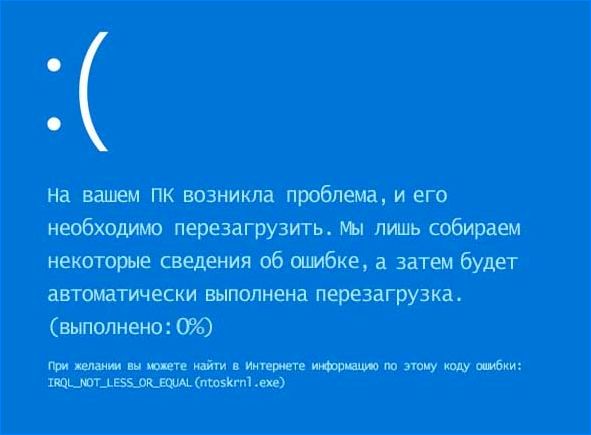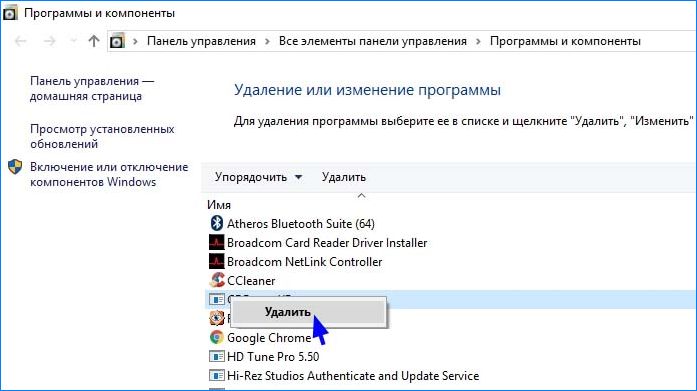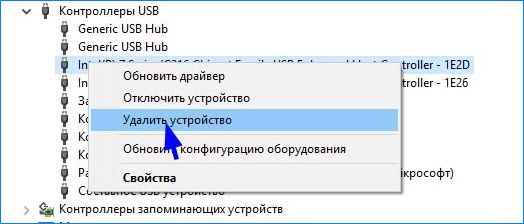При запуске «требовательных» приложений или переходе/пробуждении ПК из спящего режима система может аварийно завершить работу, заблокировав действия пользователя синим экраном с кодом остановки IRQL_NOT_LESS_OR_EQUAL. В этом случае ошибка указывает на файл ntoskrnl.exe.
За что отвечает ntoskrnl.exe?
Этот файл широко известен как образ ядра. По сути, предоставляет само ядро и исполнительные уровни пространства ядра Windows. Он отвечает за такие важные функции ОС: управление процессами и памятью, аппаратную виртуализацию. Файл ntoskrnl.exe является фундаментальной частью любой операционной системы Windows.
Вопреки тому, что ошибка сигнализирует о проблеме с ntoskrnl.exe, это не означает, что сам процесс поврежден. Как правило, он просто указывает на то, что некоторые службы, работающие через образ ядра, работают неправильно.
Есть два эффективные способы, с помощью которых можно избавится от синего экрана IRQL_NOT_LESS_OR_EQUAL, возникающего из-за файла ntoskrnl.exe.
Удаление проблемных приложений
В большинстве случаев ошибку синего экрана BSOD IRQL_NOT_LESS_OR_EQUAL (ntoskrnl.exe) вызывают сторонние программы. Поэтому для решения проблемы нужно определить и удалить программное обеспечение, из-за которого происходит сбой ОС Windows.
Нужно войти в раздел «Удаление/изменение программ», для перехода в который нужно вызвать строку «Выполнить» (Win + R) и ввести appwiz.cpl.
В списке программного обеспечения проверьте, есть ли такие приложения Glary Utilities или EaseUS Todo Backup. При наличии их нужно удалить и перезагрузить компьютер.
Если эти программы не устанавливали, попробуйте удалить утилиты, которые инсталлировали перед возникновением синего экрана. Для этого сделайте сортировку по дате (столбец «Установлено»), и проанализируйте установленные в последнее время.
Еще можно проверить, не являются ли одна из сторонних программ причиной синего экрана, путем выполнения чистой загрузки Windows. Если после этого ошибка, вызванная ntoskrnl.exe с кодом IRQL_NOT_LESS_OR_EQUAL не возникает, то поочередным включением каждой программы, можно найти проблемную.
Отсутствующий драйвер USB
Проблема часто возникает после обновления системы до Windows 10 из предыдущей версии. Драйвер USB должен быть перенесен и обновлен в соответствии с новой операционной системой, но, как оказалось, он не всегда обновляется автоматически. Каждый раз, когда возникает синий экран, драйвер USB (usbccgp.sys) не может сослаться на указанный адрес памяти, поэтому вызывает остановку ОС. Эта проблема часто возникает на старых ноутбуках.
Если первым методом не удалось исправить сбой системы IRQL_NOT_LESS_OR_EQUAL, проверьте правильность работы USB контроллера:
Откройте окно «Выполнить» (клавиши Win + R), наберите в строке команду devmgmt.msc для входа в «Диспетчер устройств». Разверните вкладку «Контролеры USB» и проверьте, есть ли желтые треугольники с восклицательным знаком напротив устройств.
Если обнаружили USB хост-контроллер с желтым восклицательным знаком, это значит, что драйвер имеет проблемы миграции. Кликните на нем правой кнопкой мыши и выберите «Удалить».
После удаления устройства перезагрузите компьютер в безопасном режиме, удерживая Shift при нажатии кнопки «Перезагрузка».
После загрузки в безопасном режиме перейдите на сайт изготовителя материнской платы или ноутбука и скачайте драйвер, сопоставимый с моделью и операционной системой.
Запустите скачанный файл, следуя инструкциям на экране, чтобы добавить в Windows отсутствующий драйвер. Затем перезагрузите компьютер, чтобы выйти из безопасного режима.
Таким образом, можно устранить синий экран BSOD с ошибкой IRQL_NOT_LESS_OR_EQUAL (ntoskrnl.exe).
Инженер-программист